So kopieren Sie einen Website-Link auf das iPhone 5
Das Surfen im Internet führt Sie häufig zu Seiten mit Informationen, die Sie für später speichern möchten oder von denen Sie glauben, dass sie jemand anderes wissen muss. Anstatt zu beschreiben, wie Sie die Seite finden, auf der Sie sich befinden, können Sie diese Seite am einfachsten wiederfinden, indem Sie den Link irgendwo speichern oder freigeben.
Der Standard-Webbrowser auf Ihrem iPhone, Safari, enthält eine einfache Methode, mit der Sie den Link einer von Ihnen besuchten Webseite kopieren können, um ihn in eine andere App einzufügen. Lesen Sie weiter unten, um zu erfahren, wie Sie einen Webseiten-Link auf Ihr iPhone 5 kopieren können.
Kopieren eines Website-Links auf ein iPhone in iOS 7
Mit dieser Methode lernen Sie, wie Sie den Link einer Webseite, die Sie besuchen, im Safari-Browser auf Ihrem iPhone kopieren. Diese Methode funktioniert speziell für diese Zwecke. Wenn Sie Text kopieren möchten, der auf einer Webseite oder in einer E-Mail angezeigt wird, lesen Sie unseren Artikel zum Kopieren und Einfügen auf dem iPhone.
Schritt 1: Öffnen Sie den Safari- Webbrowser.
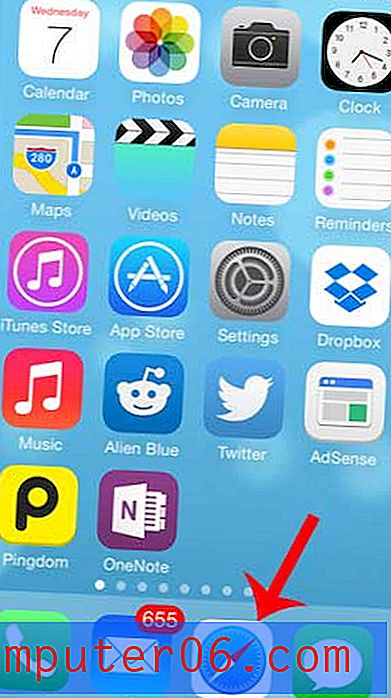
Schritt 2: Navigieren Sie zu der Webseite, deren Link Sie kopieren möchten.
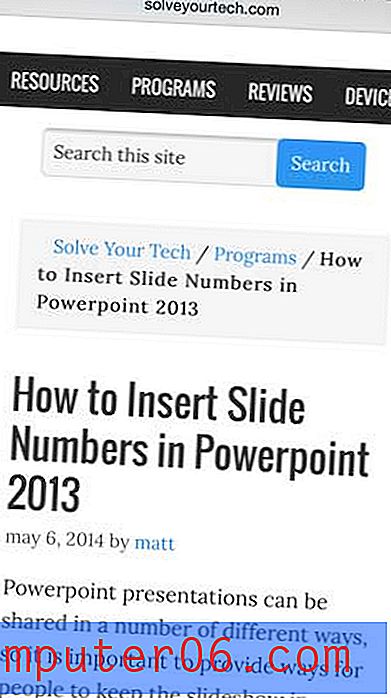
Schritt 3: Scrollen Sie auf der Seite nach oben, damit die Menüleiste am unteren Bildschirmrand angezeigt wird, und berühren Sie dann das Symbol Teilen .
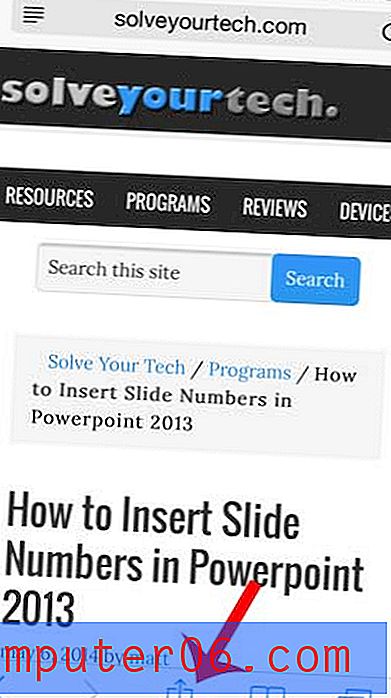
Schritt 4: Berühren Sie die Schaltfläche Kopieren . Dadurch wird der Link in Ihre Zwischenablage kopiert, sodass Sie ihn an einer anderen Stelle einfügen können.
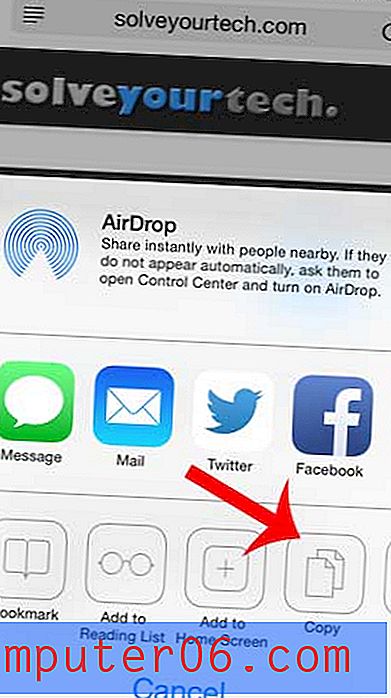
Sie können den Link dann einfügen, indem Sie zu dem Ort navigieren, an dem Sie ihn einfügen möchten, auf diesen Ort tippen und ihn gedrückt halten und dann die Option Einfügen auswählen.
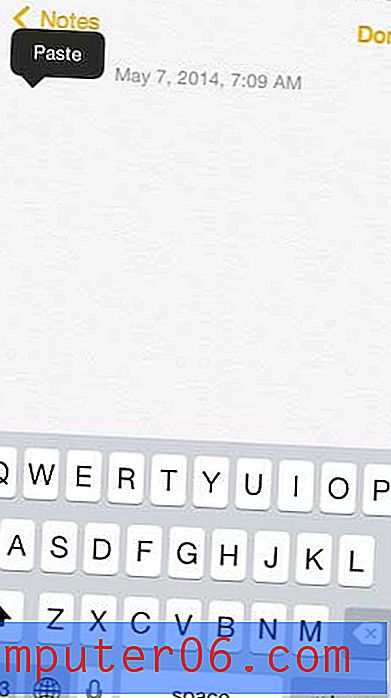
Wenn Sie einen Link per SMS senden möchten, können Sie eine ähnliche Methode verwenden.



